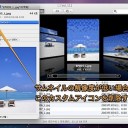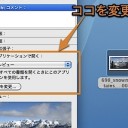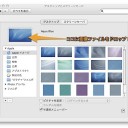Macのアイコンをドラッグ&ドロップで変更する方法です。
アイコンをドラッグ&ドロップでカスタマイズする方法
Macでアイコンを変更する基本的な方法は画像ファイルをアイコンにコピー&ペーストする方法です。
例外的な変更方法として、アプリケーションやフォルダのアイコンを、そのままドラッグ&ドロップしてアイコンをコピーする方法があります。
ドラッグ&ドロップでアイコンをカスタマイズする方法
まず、アイコンを変更するアイテムを選択して、右クリックや「Control」キーを押しながらクリックして「コンテキストメニュー」を表示します。
そして、「情報を見る」をクリックして「情報」ウインドウを表示します。
次に、「情報」ウインドウの左上の小さなアイコンにアプリケーションやフォルダのアイコンをそのままドラッグ&ドロップします。
すると、下のようにドラッグ&ドロップしたアイコンが、ドロップされたアイテムにコピーされます。
なお、必ずドラッグ&ドロップで変更できる訳でなく、ドロップする元のアイコンの「情報」ウインドウにおいて個別のサムネイルアイコンが表示されているようなアイテムのみドロップしてアイコンを変更できます。
元に戻すには変更したアイコンを元に戻す方法を参照してください。
以上、Macのアイコンをドラッグ&ドロップで簡単に張り替える方法でした。
登録カテゴリ
コメントを投稿